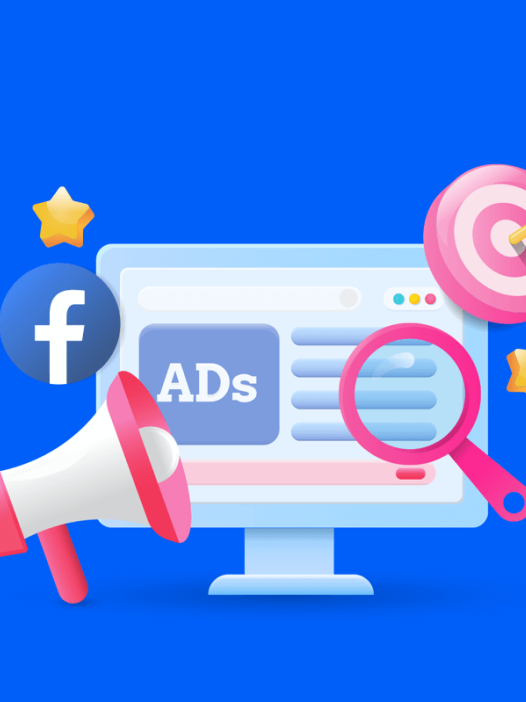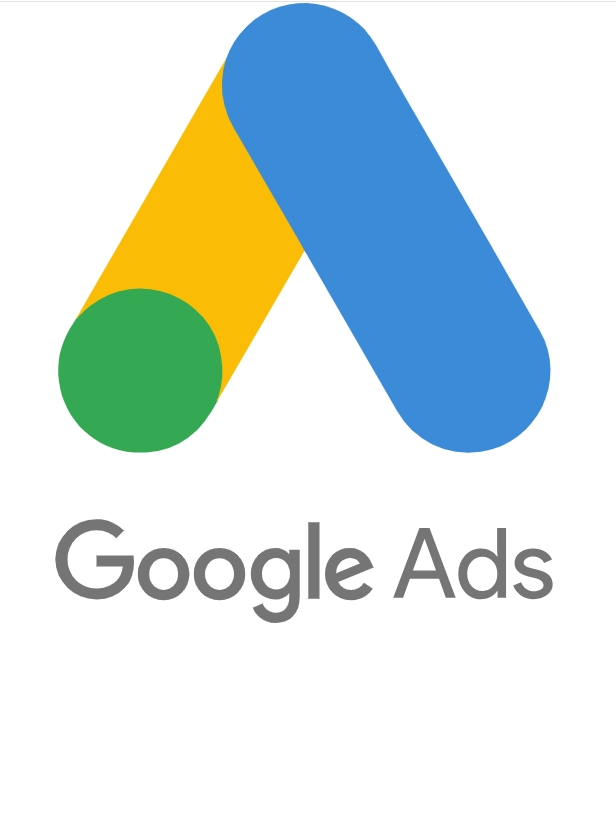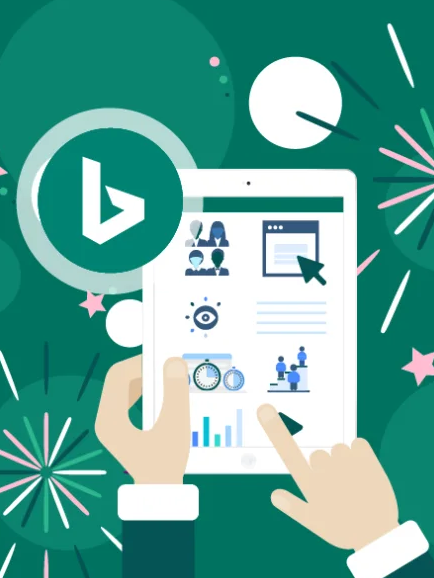如何切换应用与工作区

在 Salesforce 中,业务功能通过“应用(App)”进行划分,每个应用对应一个工作区,涵盖特定的对象、页面和流程。你可以通过“应用启动器”(App Launcher)和导航栏,在不同应用间灵活切换,从而进入销售、客服、市场等不同场景下的操作环境。
一、如何切换应用
步骤 1:打开应用启动器
在页面左上角,点击类似九宫格图标的按钮,即可打开应用启动器(App Launcher)。
步骤 2:浏览或搜索应用
- 向下滚动查看你有权限访问的所有标准与自定义应用
- 在顶部输入关键词,如“Sales”或“服务”,快速定位所需应用
步骤 3:点击目标应用进入工作区
点击任意应用,即可进入对应的导航标签与首页视图,开始处理相关业务。
二、如何自定义工作区显示
Salesforce 支持用户对工作区展示进行个性化设置,提升操作效率。
✅ 使用垂直导航栏(Pro Suite)
在某些版本如 Pro Suite 中,应用会显示在左侧垂直导航栏:
- 打开应用启动器 → 点击“更多”
- 将常用应用标记为“⭐收藏”,即可固定在侧边栏显示
- 快速点击进入,无需每次搜索
✅ 拖动调整应用顺序
你可以在导航栏中拖动应用,自由调整它们的排列顺序,符合你的使用习惯。

三、个性化工作区功能
个性化主页应用
每个应用的首页支持展示关键数据和推荐操作,如:
- 导入联系人
- 自动化任务提示
- 提醒未完成的销售线索或客户跟进
这些内容可由管理员设置,也可以由用户在权限范围内进行个性化调整。
使用指导中心(Guidance Center)
在页面右上角点击“❓帮助”图标,打开指导中心:
- 获取分步教程
- 一边操作一边学习如何设置导航、快捷方式、视图等
- 是新用户快速上手的最佳助手
四、移动端应用切换
在 Salesforce 移动 App 中,用户也可以切换工作区,但功能略有不同:
- 可通过菜单浏览应用和对象
- 支持查看常用功能,如联系人、机会、任务等
- 部分桌面端功能在移动端不可用,如复杂筛选或自定义首页组件
建议优先在桌面上设置好常用应用,再在移动端使用同一套结构访问。
展开查看全文
内容是否有帮助? 是
是 否
否
 是
是 否
否Salesforce